- Windows Insider Preview už sprístupnil na stiahnutie ukážku Windows 11.
- Otázkou na perách mnohých používateľov je, ako dlho trvá inštalácia nového operačného systému?
- Pred začatím procesu inovácie OS je potrebné správne nastaviť niekoľko prvkov.

Tento softvér opraví bežné chyby počítača, ochráni vás pred stratou súborov, škodlivým softvérom, zlyhaním hardvéru a optimalizuje váš počítač na maximálny výkon. Opravte problémy s počítačom a odstráňte vírusy teraz v 3 jednoduchých krokoch:
- Stiahnite si Restoro PC Repair Tool ktorý sa dodáva s patentovanými technológiami (dostupný patent tu).
- Kliknite Spustite skenovanie nájsť problémy so systémom Windows, ktoré by mohli spôsobovať problémy s počítačom.
- Kliknite Opraviť všetko na opravu problémov ovplyvňujúcich bezpečnosť a výkon vášho počítača
- Používateľ Restoro stiahol 0 čitateľov tento mesiac.
Odkedy Microsoft oznámil, že vydá nový operačný systém – Windows 11 na jeseň sa používatelia stále viac zaujímajú a zaujímajú.
Samozrejme, teoreticky to znie veľmi jednoducho a malo by to nasledovať klasickú cestu upgradu, ale musíte sa uistiť, že spĺňate všetky minimálne požiadavky a špecifikácie na vašom PC aby ste mohli spustiť nový OS.
Po vykonaní tejto kontroly prejdete klasickou cestou inovácie a zistíte, že aktualizácia systému Windows 11 je zaseknutá na 100 %.
Prečo sa aktualizácia systému Windows 11 zasekne?
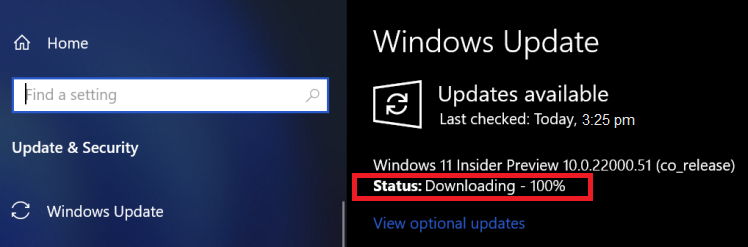
Medzi používateľmi systému Windows je celkom bežné, že sa aktualizácie zasekávajú pri sťahovaní na pozadí a inštalácii.
Tieto otravné zaseknuté aktualizácie, ktoré, ako sa zdá, testujú limity netrpezlivých používateľov, môže ovplyvniť množstvo faktorov. Sila je vo vašich rukách, takže sa nemusíte báť.
Pred začatím procesu inovácie operačného systému na Windows 11 sa musíte uistiť, že nedochádza k výpadkom napájania a že máte veľmi stabilné internetové pripojenie.
Toto sú niektoré z najbežnejších príčin problémov s inštaláciou. To môže byť veľmi frustrujúce a ak ste od prírody tiež netrpezlivý používateľ, začnete byť znepokojení.
Ale nie je potrebné sa obávať, pretože existuje niekoľko spôsobov, ako skontrolovať, či sa aktualizácia skutočne zasekla. Nižšie nájdete najlepšie spôsoby, ako opraviť blokovanie aktualizácií systému Windows 11 na 100 %.
Čo môžem urobiť, ak sa Windows 11 zasekne pri práci na aktualizáciách?
1. Skontrolujte priečinok SoftwareDistribution
- Prejdite na nasledujúcu cestu:
C:\Windows - Skontrolujte, či Distribúcia softvéru priečinok.
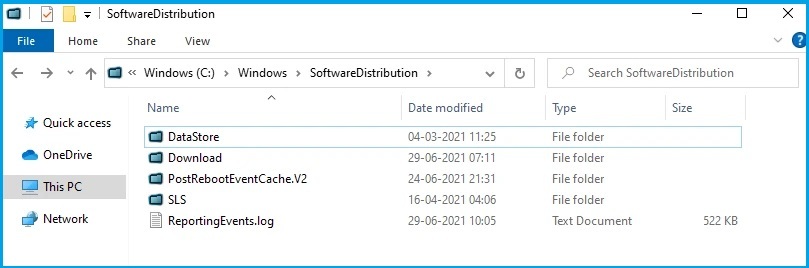
- Overte veľkosť tohto priečinka a zistite, či sa sťahujú súbory aktualizácie systému Windows 11.
Ak neviete, ako postupuje aktualizácia nového operačného systému a zdá sa, že inštalácia je zaseknutá na 100 %, potom sa nemusíte obávať.
Môžete jednoducho skontrolovať akúkoľvek aktivitu v priečinkoch sťahovania, aby ste zistili, či existuje nejaká aktivita. Všetko, čo musíte urobiť, je skontrolovať priečinok SoftwareDistribution.
Tento priečinok je zodpovedný za dočasné ukladanie aktualizačných súborov systému Windows. Môžete sa pozrieť na veľkosť tohto priečinka, aby ste zistili, či sa v ňom nenachádzajú žiadne stopy, a ak sa stále zväčšuje, znamená to, že sa sťahujú súbory aktualizácie systému Windows.
Existuje tiež zreteľná možnosť, že aktualizácia môže visieť dlhšie alebo dokonca, že súbory nie sú nainštalované, v takom prípade budete musieť vymazať priečinok SoftwareDistribution.
2. Vymažte priečinok SoftwareDistribution
- Stlačte tlačidlo Štarta zadajte cmd.
- Vyberte Príkazový riadoka spustite ho ako správca.
- Zadajte nasledujúce príkazy a stlačte Zadajte po každom:
net stop wuauserv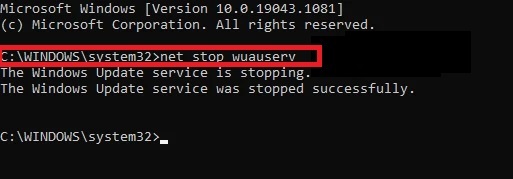
čisté zastavovacie bity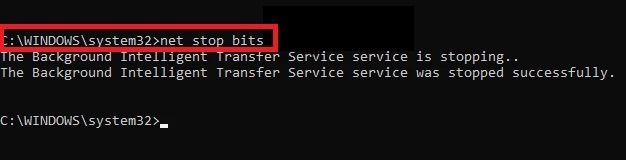
- Prejdite na C:\Windows\SoftwareDisrtibution a odstráňte všetky priečinky.
- Znova otvorte príkazový riadok a zadajte nasledujúce príkazy jeden po druhom:
čistý štart wuauserv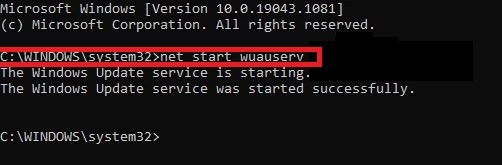
čisté štartovacie bity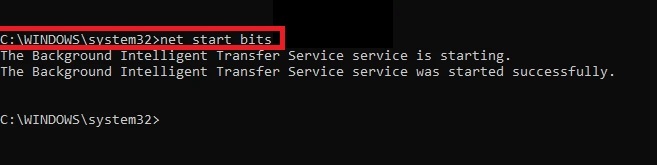
Toto reštartovanie a obnovovanie sťahovania zaisťuje, že aktualizácia Windows 11 sa nezasekne na 100%, naopak, pokračuje svojou tichou cestou na pozadí.
Všetko, čo musíte urobiť, je oddýchnuť si a byť trpezlivý, pretože aktualizácia sa nakoniec spustí a vy si budete môcť vychutnať nový operačný systém od spoločnosti Microsoft.
Užitočné tipy pre používateľov
Aby ste zaistili hladký priebeh aktualizácie nového operačného systému Windows 11, je potrebné mať na pamäti niekoľko jednoduchých vecí.
Po prvé, vaše internetové pripojenie je kľúčové, aby ste sa vyhli akýmkoľvek zlyhaniam a tiež aby ste sa uistili, že nemáte žiadne výpadky napájania.
Buďte trpezliví, aj keď to nie je vaša silná stránka, pretože vás uisťujeme, že chvíľu potrvá, kým si vychutnáte úžasné funkcie nového operačného systému.
Ak ste zvedaví, uvidíte čo ponúka Windows 11 build 22000.51, uistite sa, že si nenechajte ujsť náš obsiahly článok predtým, ako ho otestujete na svojom počítači.
Máme aj podrobného sprievodcu rozdiely medzi Windows 11 a Windows 10 ktoré by ste si mali nechať ujsť, takže môžete ľahko zvážiť výhody.
Samozrejme, ak chcete získať ďalšie návrhy alebo otázky týkajúce sa nového operačného systému Windows 11, prejdite do sekcie komentárov nižšie.


